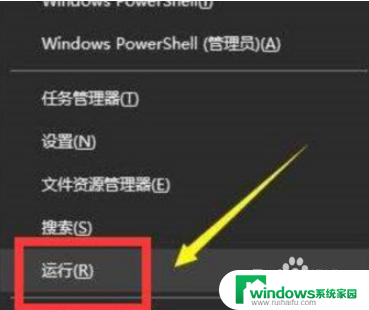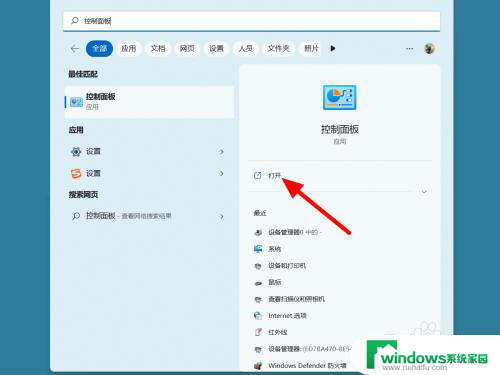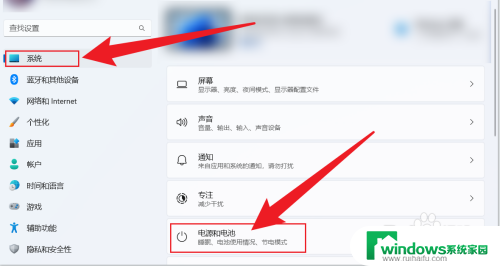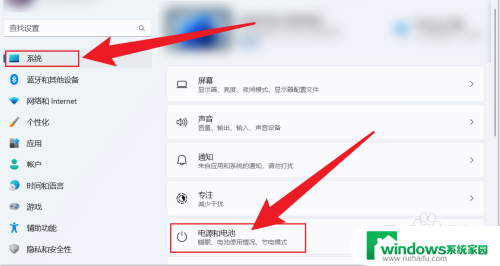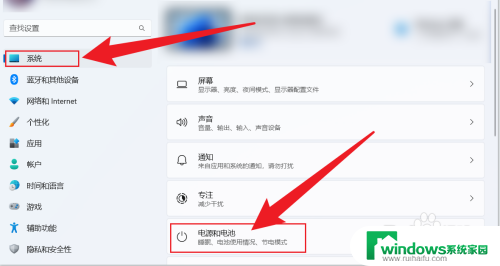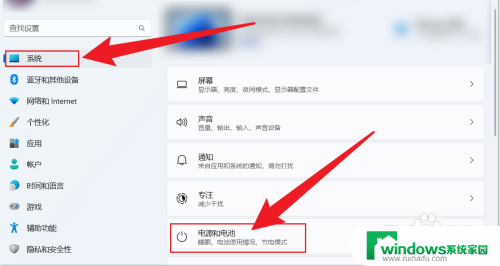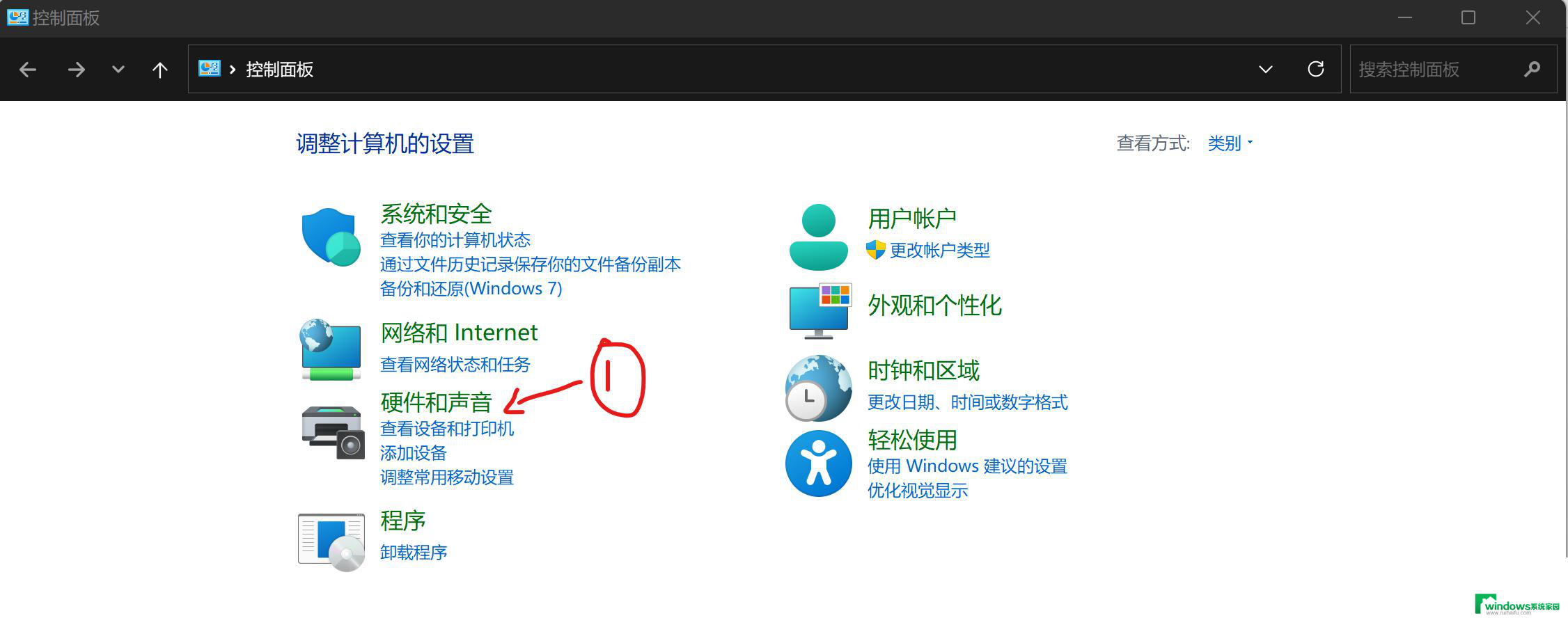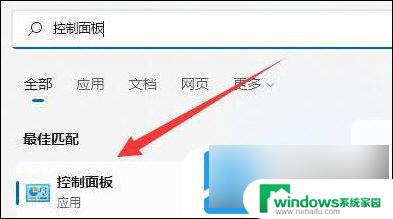win11只有睡眠没有休眠 Windows11如何设置休眠选项
Win11系统性能强大,操作便捷但是有一个问题让很多用户感到困扰:Win11只有睡眠没有休眠选项,相信很多人都不太清楚睡眠与休眠之间的区别,那么在这里简要介绍一下:睡眠模式是将计算机进入一个低功耗状态,不会关闭电源,而休眠模式更像是计算机的休眠状态,当电脑进入休眠状态时,所有操作记录都被保存在硬盘中,电脑处于完全关闭状态,但是可以在需要时立即恢复到之前的状态。虽然Win11只有睡眠选项,但是用户仍然可以通过一些设置来实现类似休眠的效果。那么Win11如何设置休眠选项呢?接下来我们详细介绍一下。
具体方法:
1.当出现这个页面时,不要纠结。在开始图标处点击右键,从弹出的菜单中选择“windows终端(管理员)”,进入“Windows PowerShell"窗口:
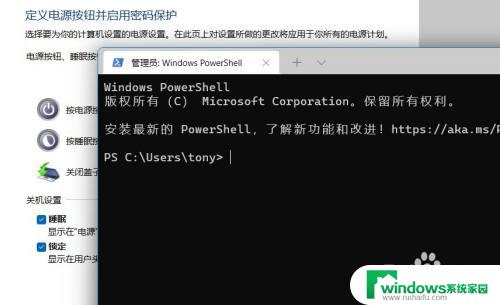
2.在光标后输入:powercfg -h on 回车:
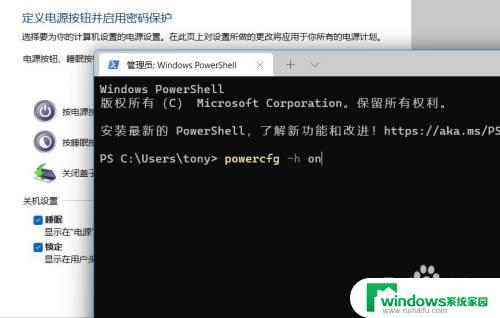
3.然后再回到控制面板进入最前面的步骤进入“更改当前不可用的设置”时,“休眠”的复选框就会出现了,问题是不是解决了?还不给我点个♡ ,谢谢!
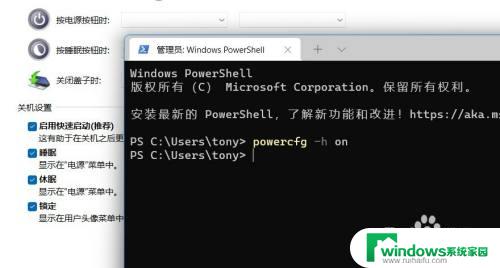
以上就是win11只有睡眠没有休眠的全部内容,如果您需要,您可以根据小编提供的步骤进行操作,希望这对您有所帮助。